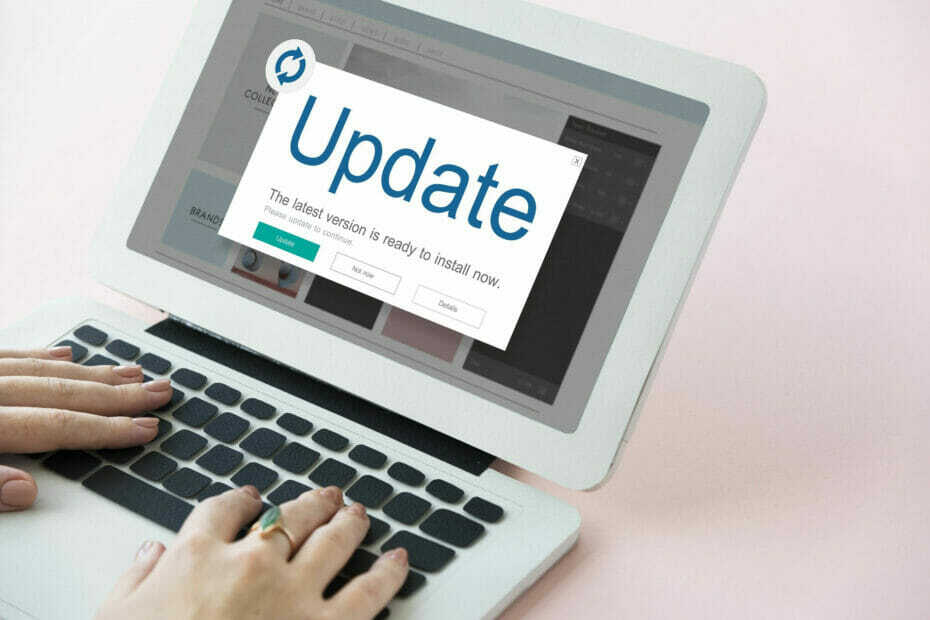- Hvis du læser dette, leder du sandsynligvis efter måder at afinstallere programmer, der ikke kan afinstalleres.
- Du kan bruge programmer og funktioner i den henseende eller et pålideligt tredjeparts softwareværktøj.
- For lignende løsninger, når du beskæftiger dig med stædige programmer, skal du bare besøge vores Afinstaller sektion.
- Du kan også bogmærke dette Tech Tutorials Hub for at udnytte din daglige teknologi bedst muligt.

Denne software reparerer almindelige computerfejl, beskytter dig mod filtab, malware, hardwarefejl og optimerer din pc til maksimal ydelse. Løs pc-problemer og fjern vira nu i 3 nemme trin:
- Download Restoro pc-reparationsværktøj der kommer med patenterede teknologier (patent tilgængelig her).
- Klik på Start scanning for at finde Windows-problemer, der kan forårsage pc-problemer.
- Klik på Reparer alt for at løse problemer, der påvirker din computers sikkerhed og ydeevne
- Restoro er blevet downloadet af 0 læsere denne måned.
Du bør kontrollere din computer for unødvendig programmer af og til, og slet dem for at frigøre diskplads. Der er mange måder at slette programmer og apps i Windows 10.
I denne artikel vil vi vise dig de mest anvendte og mest pålidelige, inklusive brug afinstallationsprogram værktøjer.
Sådan afinstalleres et program på Windows 10, der ikke afinstalleres?
1. Brug tredjepartssoftware

Hvis du ikke ønsker at spilde din tid ved at bruge programmer og funktioner til at afinstallere dine programmer, kan du altid bruge noget tredjepartssoftware.
Der er masser af softwareværktøjer til afinstallation af programmer i Windows, men vi anbefaler kraftigt Revo Uninstaller denne gang.
Hvis du vil afinstallere et program med Revo Uninstaller, skal du åbne det, gå til Værktøjer> Afinstaller, vælg det program, du vil slippe af med, og klik på Afinstaller.
Du kan også bruge det indbyggede afinstallationsprogram og derefter trykke på Næste knappen for at fortsætte processen med Revo Uninstaller. Vær sikker på at der ikke er rester i din harddisk i dette tilfælde.

Revo afinstallationsprogram
Hvis du har brug for at afinstallere programmer, der ikke kan afinstalleres, kan Revo Uninstaller nemt tage sig af det for dig.
Besøg webstedet
2. Brug programmer og funktioner
- Gå til søgning og skriv kontrolpanel.
- Åbn Kontrolpanel, og klik på Programmer og funktioner.

- Find det program, du vil afinstallere, højreklik på det, og gå til Afinstaller.
Programmer og funktioner er et Windows-indbygget værktøj til styring af programmer og funktioner i dit operativsystem. Dette værktøj er sandsynligvis det bedste til at fjerne uønskede programmer med blot et par klik.
Her er hvad du skal gøre for at afinstallere det ønskede program med værktøjet Programmer og funktioner.
Det er alt sammen meget simpelt. Du kan også bruge dette værktøj til at tilføje eller fjerne visse funktioner i Windows 10 (som f.eks Internet Explorer eller .NET Framework, for eksempel).
Gå bare til Slå Windows-funktioner til eller fra, og vælg hvilke funktioner du vil tilføje eller fjerne.
3. Afinstaller programmer fra Start
Du kan også fjerne programmer og software fra menuen Start. Alt hvad du skal gøre er at højreklikke på det respektive program og derefter vælge afinstallation.
Her er et skærmbillede, der hjælper dig i processen.

Hvordan fjerner jeg apps helt fra min computer?
1. Brug menuen Start

Fjernelse af Start Menu Apps er endnu enklere end at afinstallere programmer. Alt hvad du skal gøre er at gå til Start-menuen, højreklikke på den app, du vil fjerne, og klikke på Afinstaller.
2. Brug kommandoprompt

- Gå til Søg og skriv cmd.
- Åbn kommandoprompt, indtast følgende kommandolinje, og tryk på Enter:
- powershell Get-AppxPackage -AllUsers | Fjern-AppxPackage
Hvis du vil fjerne alle apps på én gang, skal du indtaste en kommando i kommandoprompten som beskrevet ovenfor.
3. Slet apps fra siden Indstillinger
- Gå til Indstillinger> Apps> Apps og funktioner.
- Brug søgefeltet til at finde den app, du vil slette.
- Vælg det> Afinstaller det.

Du kan også afinstallere dine Windows 10-apps fra siden Indstillinger. Nu fjernes alle Windows 10-apps fra din Start-menu.
Hvad synes du om ovenstående procedurer? De kan muligvis anvendes, når der er forudinstalleret Windows 10-programmer, der kan afinstalleres, så lad os vide din mening.
 Har du stadig problemer?Løs dem med dette værktøj:
Har du stadig problemer?Løs dem med dette værktøj:
- Download dette pc-reparationsværktøj klassificeret God på TrustPilot.com (download starter på denne side).
- Klik på Start scanning for at finde Windows-problemer, der kan forårsage pc-problemer.
- Klik på Reparer alt for at løse problemer med patenterede teknologier (Eksklusiv rabat for vores læsere).
Restoro er blevet downloadet af 0 læsere denne måned.
Ofte stillede spørgsmål
Hvis dit ønske er at afinstallere et program på Windows 10, der ikke afinstalleres, Revo afinstallationsprogram er klart klar til opgaven.
Når det drejer sig om stædige programmer, er IObit Uninstaller Pro og Ashampoo UnInstaller kun to af de bedste afinstalleringsværktøjer du kan bruge.
Chancerne er, at du ikke ved, at du kan fjerne programmer direkte fra menuen Start. Andre hurtige tip findes i dette guide til, hvordan du afinstallerer programmer, der ikke kan afinstalleres.

![Løs eventuelle webapp-fejl og problemer [Ekspertguider]](/f/fe4cecaea8775f7fb426cac6e6af9a87.png?width=300&height=460)